En la parte 1 de esta serie de tutoriales, nos fijamos en el escenario para trabajar en todo tipo de remixes. Ahora vamos a examinar algunas estrategias y métodos clave para exprimir el máximo rendimiento de materia prima de otra persona.
Enveloping Edits
Podría decirse que la función de edición no destructiva más dinámico en vivo, Sobres modulación Clip son una gran manera de transformar los clips de audio y MIDI. Modulación Clip es ideal para improvisar en la vista Sesión, pero también trabaja en conjunto con la automatización de acuerdo, en el que corresponde en la escala con respecto al valor de automatización actual.
Continuando con el trabajo en la misma remezcla del tutorial anterior, he invertido la muestra de acordes y se acorta la longitud del bucle de 2.1 bar
Al hacer clic en el botón E en la parte inferior izquierda del área de detalles del clip revela la sección de edición de sobres. Dos menús desplegables aparecen en la parte superior izquierda de la sección de sobres, con la parte superior que permite conjuntos de parámetros del equipo para elegir, y el segundo desplegable que muestra los parámetros disponibles para la modulación desde el dispositivo seleccionado.
Elegir Clip en el menú desplegable de la parte superior da acceso al Volumen, Transposición, tamaño de grano (disponible en los tonos y modos de urdimbre textura), Flux (disponible en el modo de urdimbre textura) y Offset de muestra opciones de modulación.
Alejar a una red de un cuarto nota, voy a utilizar la herramienta de dibujo para eliminar todo el volumen antes y después de mi segmento de audio elegido. A continuación, voy a cambiar a la herramienta de editar, eliminar el punto de interrupción superior izquierda y, a continuación, mientras mantiene pulsada la tecla Alt (PC) Opción tecla de modificación / (Mac), se ciernen sobre la línea envolvente que arrastrar y hacer cumplir un fundido suavemente curvada y una pronunciada curvada desvanecen.
Pushing Your Envelopes
El modo por defecto para Envolventes de clip está vinculado, representado por el botón debajo de donde dice Loop. Lo que esto significa es que la duración de la modulación del clip será la misma duración que la abrazadera del loop de la porción de muestra de audio. Alternar este botón para Unlinked permite a una abrazadera del loop discreta
En este caso, quiero solicitar una frase melódica ya que el mismo sonido acorde inversa, que es actualmente bastante repetitivo. Para ello, primero voy a duplicar el clip a una nueva ranura, luego seleccione la Transposición Sobre en la lista desplegable, desvincular el sobre, y luego configurar una longitud de cuatro barras para la abrazadera del loop. El área de edición Transposición Modulación muestra una línea de punto de interrupción del sobre por el medio que corresponde al valor de Transposición videoclip, con los pasos arriba y abajo en incrementos de semitonos. Voy zoom para donde puedo ver más o menos una octava por encima y por debajo, o 12 semitonos / -, en un intervalo de cuadrícula media nota. Con la herramienta empate, voy a paso el cuarto medio nota acorde a un menor de semitonos terceros o 3, el séptimo media nota hasta el quinto por debajo o 5 semitonos, y los ocho media nota por dos semitonos. El resultado es una frase melódica de cuatro barras aplicado encima de la secuencia original más corto.
Al igual que con la abrazadera del loop de muestra, Clip Sobres de modulación pueden tener su propio punto de inicio por separado fuera del bucle, lo que permite la automatización intro-Sobre una sola vez antes de cerrar en la parte de bucle. Lo mismo que con la edición de notas MIDI, puede seleccionar la abrazadera del loop Unlinked Sobre y utilizar Control-D (PC) /
Cada parámetro del mezclador o cualquier dispositivo en una pista (incluyendo los plug-ins de terceros, siempre y cuando sus parámetros se han configurado correctamente) puede tener su propio discreta envolvente de modulación
Chop Shop
Hasta ahora hemos dado un profundo vistazo a las opciones de edición no destructivas disponibles estrictamente en la vista detallada del clip, pero utilizando la vista como un tajo Organizar, podemos empalmar y volver a editar el material bastante intrincado.
El bucle de ruido Vox está pareciendo un poco aburrido, así que he puesto en una sección en blanco de la vista de arreglos, que he enrollé para que yo pueda oír lo que estoy a la edición. Selección de los segmentos del videoclip, puedo utilizar la función Split (Comando + E, o desde el menú Editar) para separar aquellos segmentos y aplicar diferentes ajustes de clip como inversa, Transposición, o volumen, a sólo aquellos segmentos.
También puedo seleccionar segmentos, Split o no, y los duplicados a intervalos rítmicos correspondientes a la duración seleccionada utilizando Comando-D para crear la repetición de segmentos en los ciclos de puntos o, si el zoom lo suficiente, para generar efectos de tipo falla en ampliaciones de 1/64 nota y más alto. Segmentos seleccionados pueden, por supuesto, pueden copiar y pegar, o copiados a través arrastrando mientras mantiene la tecla modificadora Alt / Opción. Aplicación cuidadosa de fades clip de audio en la disposición se puede utilizar para asegurar una transición suave entre los segmentos
Una vez que tengo el videoclip editado a mi satisfacción, voy a seleccionar todo el lapso de ediciones que quiero utilizar como un nuevo videoclip, y el uso de la función Consolidar (Comando-J, o desde el menú Editar) para hacer rebotar la segmentos clip editado abajo a un totalmente nuevo videoclip. Como un nuevo videoclip, si yo quiero que bucle, voy a tener que participar de forma manual el botón Loop en vista de detalles del nuevo videoclip. Por último, puedo arrastrar o cortar, copiar y pegarlo en la vista Sesión, o simplemente ponerlo en práctica, según sea necesario directamente en el Acuerdo.
Fix It In The Remix
Ahora que tenemos un par de enfoques más en nuestro haber para hacer la mayor parte de material de origen en el contexto de clips de sí mismos, estad atentos para la próxima entrega, donde veremos formas de manipular audio a través de unos instrumentos diferentes



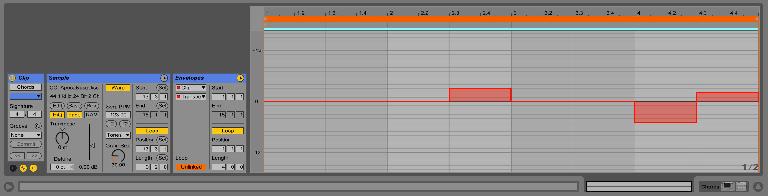
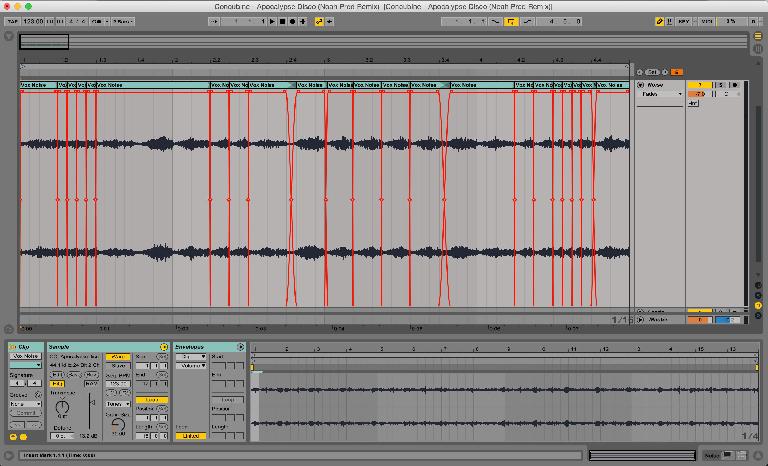
 © 2024 Ask.Audio
A NonLinear Educating Company
© 2024 Ask.Audio
A NonLinear Educating Company
Discussion
Want to join the discussion?
Create an account or login to get started!